Hiện nay khi nâng cấp thiết bị và muốn chuyển danh bạ từ máy này sang máy khác, các điện thoại thông minh như điện thoại sam sung, iPhone đều có khả năng đồng bộ nhanh chóng. Người dùng chỉ cần đăng nhập tài khoản là tin nhắn, hình ảnh và cả danh bạ,.. sẽ được đồng bộ một cách nhanh chóng trên điện thoại mới khi được kết nối Internet. Đối với iPhone thì sử dụng iCloud để đồng bộ còn các smartphone Android thì có tài khoản google.
Tuy nhiên, trong một số trường hợp, giả dụ khi bạn sở hữu 1 chiếc iPhone Xr và chỉ muốn đồng bộ duy nhất danh bạ sang Android mà không muốn sử dụng thêm ứng dụng trung gian vì lo ngại bảo mật thì có thể tham khảo hướng dẫn dưới đây của chúng tôi.
Bước 1:
Kiểm tra xem lựa chọn danh bạ đã được kích hoạt trong iCloud hay chưa, nếu chưa hãy tiến hành kích hoạt nó và chờ cho dữ liệu được đồng bộ một cách đầy đủ.
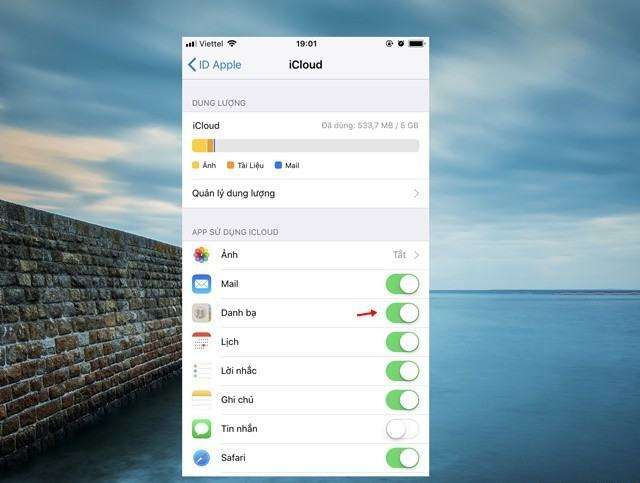
Bước 2:
Khởi động trình duyệt web trên máy tính, ưu tiên sử dụng Firefox hoặc Safari, không nên dùng Chrome.
Sau đó truy cập vào trang web “icloud.com”, và tiến hành đăng nhập vào tài khoản iCloud mà bạn đang sử dụng trên thiết bị chạy iOS ở trên.
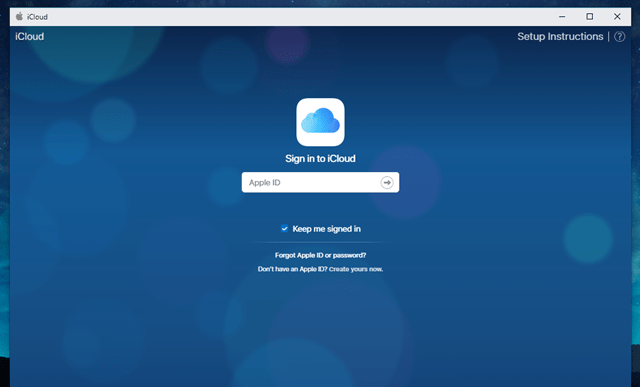
Bước 3:
Đăng nhập thành công, danh sách các ứng dụng iCloud bạn có thể xem xét dữ liệu sẽ xuất hiện. Hãy nhấp vào Danh bạ.
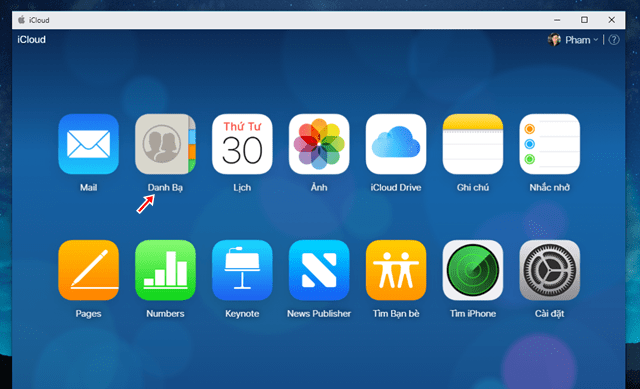
Sau khi tất cả danh bạ hiện ra, bạn hãy nhấn tổ hợp phím CTRL + A để chọn tất cả liên lạc trong Danh bạ.
Bạn hãy nhấp vào biểu tượng hình bánh răng ở góc trái phía dưới giao diện, sau đó nhấp tiếp vào tùy chọn “Xuất vCard”.
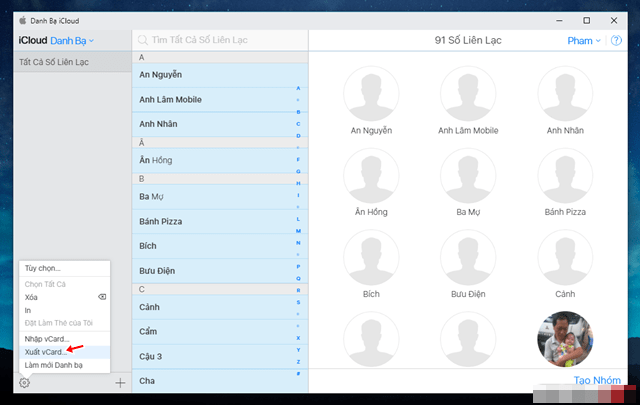
Cửa sổ lựa chọn vị trí lưu tập tin vCard iCloud chứa danh bạ xuất hiện, hãy chọn nơi lưu nào đó dễ thao tác rồi nhấn Save.
Bước 4:
Giờ bạn hãy mở cửa sổ trình duyệt khác và truy cập vào trang web “contacts.google.com”, sau đó dùng tài khoản Google mà bạn muốn sử dụng trên chiếc smartphone đăng nhập vào.
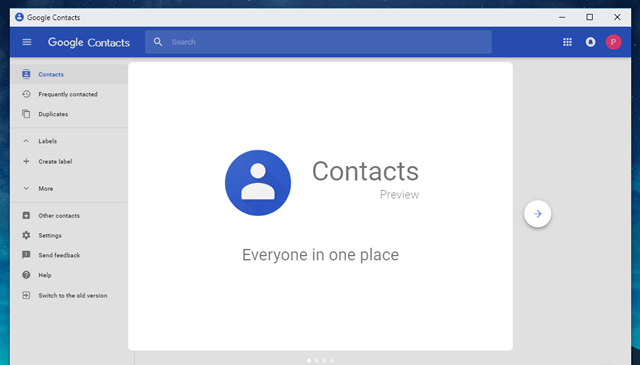
Sau khi bỏ qua phần giới thiệu tính năng của Google Contact, bạn hãy nhấp vào tùy chọn More và nhấp tiếp vào lựa chọn Import xuất hiện bên dưới.
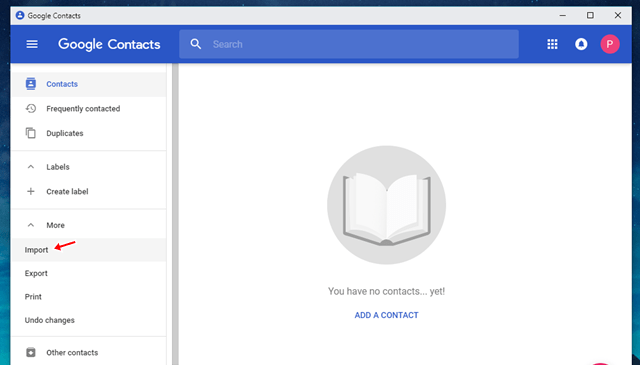
Bước 5:
Hộp thoại lựa chọn nhập dữ liệu xuất hiện, hãy nhấp vào lựa chọn “CSV or vCard file”.
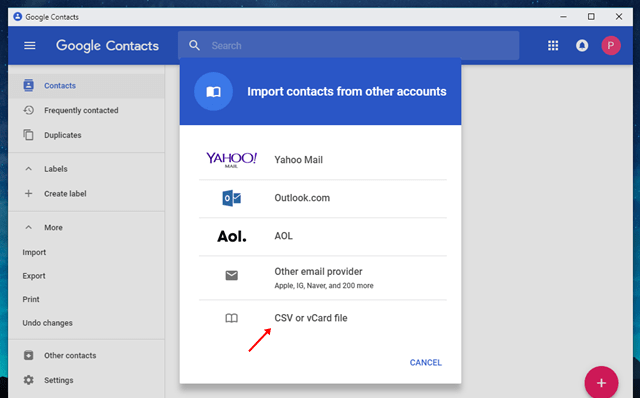
Với lựa chọn này, Google sẽ gợi ý bạn chuyển đổi giao diện Google Contact sang giao diện cũ vì tính năng nhập dữ liệu từ tập tin CSV hoặc vCard hiện vẫn chưa được giao diện mới của Google Contact hỗ trợ. Lúc này, bạn hãy nhấp vào lựa chọn “GO TO OLE VERSION”.
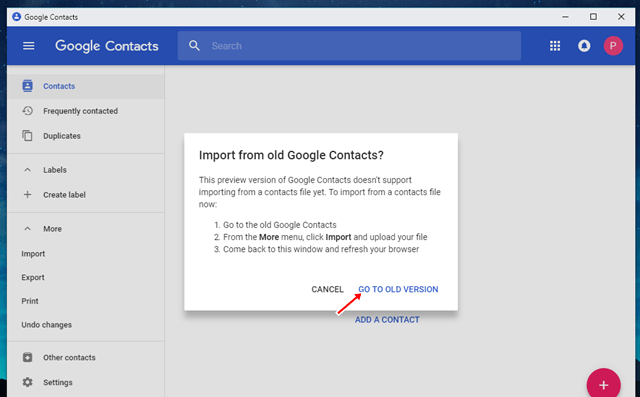
Google Contact sẽ tải lại và chuyển sang giao diện cũ. Khi tải xong, bạn hãy nhấp vào “Khác” và nhấp tiếp vào lựa chọn “Nhập…”.
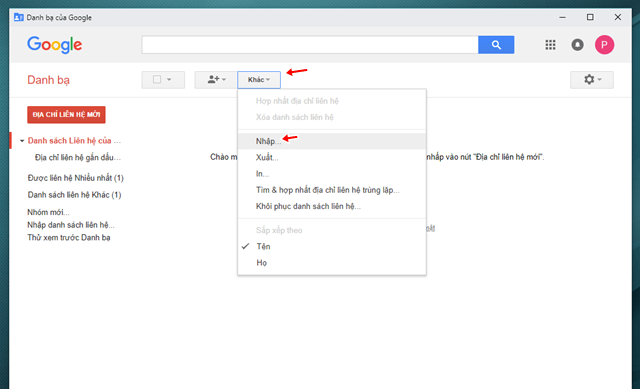
Cửa sổ nhập dữ liệu xuất hiện, hãy nhấn vào “Choose File” và điều hướng đến tập tin vCard iCloud mà bạn đã trích xuất ở trên. Sau đó nhấn “Nhập”.
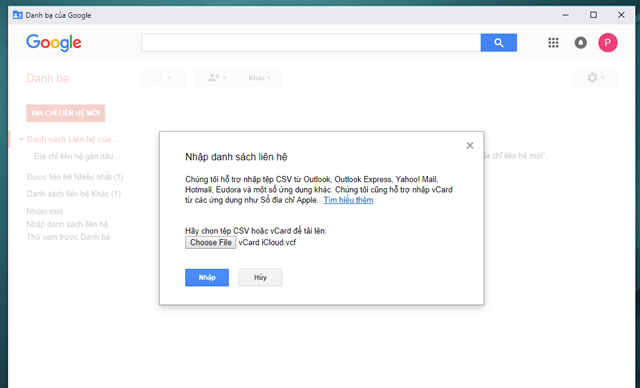
Quá trình trích xuất dữ liệu từ tập tin vCard sẽ diễn ra, và khi hoàn tất thì danh sách liên lạc sẽ xuất hiện trước mắt bạn. Thế là xong rồi đấy, công việc còn lại của bạn chỉ đơn giản là đồng bộ lại tùy chọn Danh bạ trên thiết bị Android nữa là xong.
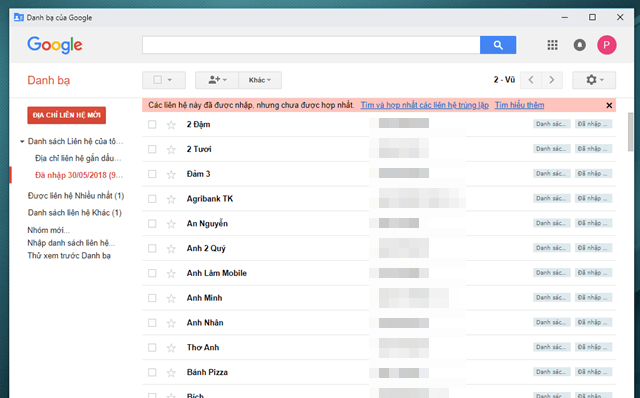
Như vậy với 5 bước đơn giản này, bạn có thể chuyển danh bạ từ bất kì thế hệ iPhone nào sang smartphone Android khác mà không lo lộ thông tin cá nhân. Chúc các bạn thành công.

